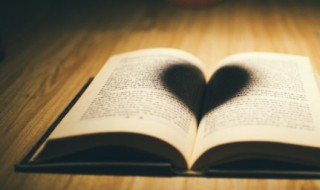word文档怎么添加打印页码(打印文档如何添加页码)
时间:2023-04-23人气:作者:佚名

word文档文档打印的时候我们可以看到一整本打印出来的都有页码,就跟书本一样都标记了页码,但是word文档的打印页码是要手动添加的,不是自动出现的。那么word文档的打印页码要怎么添加呢,下面来简单介绍一下,希望有帮助。
1、首先在电脑上打开word文档,进入word文档的工作页面,在word文档的工作页面上打开工具栏的插入。
2、然后可以在打开的插入页面上可以看到页码并打开。
3、打开页码,进入页面的设置页面,在页脚上可以看到页码,点击一下,可以设置一下。
4、然后可以点击一下上面的页码设置,可以选择一个喜欢的页码数字表示方式,选择好点击确定就好了。
5、确定选择之后,可以设置页码是需要居中还是在左边或者右边,选择好后再选择一些适用范围然后确定。
6、然后回到页码设置页码,可以鼠标左击一下页码数字,设置一下页码数字的大小。
7、设置好页码数字的大小,然后点击页码设置页面右上角的关闭,最后回到word文档的工作页面就可以看到页码已经设置成功了。
最新文章

梦里见血代表什么预兆,得此梦五行属癸水,乃近期身边小人颇多之征兆,则与他人相处烦心事多,冬天梦之吉利,夏天梦之不吉利。梦里见血代表什
(0)人喜欢2023-04-23
奶绿是奶茶的一个品种,奶绿是用传统绿茶或茉莉绿茶加适量植脂末调制的奶茶,泡制后的奶茶既有绿茶的清新鲜醇,又有奶香的醇厚,奶绿可冷饮,
(0)人喜欢2023-04-23
1、使用的面粉筋性太强、面团发酵的时间太长、鸡蛋和糖的用料过多都可能导致烤出来的面包很干。2、筋性太强的面粉做出来的面包不仅干、还硬,口感不太好,更推荐使用低筋面粉。3、发酵时间过长也会让面包失去水分变干,一般发酵30分
(0)人喜欢2023-04-23
1、一切绿色植物必须在阳光下才能进行光合作用。植物体重量的增加与光照强度密切相关。植物体内的各种器官和组织能保持发育上的正常比例,也与一定的光照强度直接相联系。2、太阳每时每刻都在向地球传送着光和热,有了太阳光,地球上的
(0)人喜欢2023-04-23

word文档文档打印的时候我们可以看到一整本打印出来的都有页码,就跟书本一样都标记了页码,但是word文档的打印页码是要手动添加的,不是
(0)人喜欢2023-04-23
梦里见血代表什么预兆,得此梦五行属癸水,乃近期身边小人颇多之征兆,则与他人相处烦心事多,冬天梦之吉利,夏天梦之不吉利。梦里见血代表什
(0)人喜欢2023-04-23
奶绿是奶茶的一个品种,奶绿是用传统绿茶或茉莉绿茶加适量植脂末调制的奶茶,泡制后的奶茶既有绿茶的清新鲜醇,又有奶香的醇厚,奶绿可冷饮,
(0)人喜欢2023-04-23
1、使用的面粉筋性太强、面团发酵的时间太长、鸡蛋和糖的用料过多都可能导致烤出来的面包很干。2、筋性太强的面粉做出来的面包不仅干、还硬,口感不太好,更推荐使用低筋面粉。3、发酵时间过长也会让面包失去水分变干,一般发酵30分
(0)人喜欢2023-04-23